Faça uma verificação gratuita e verifique se o seu computador está infectado.
REMOVER AGORAPara usar a versão completa do produto, precisa de comprar uma licença para Combo Cleaner. 7 dias limitados para teste grátis disponível. O Combo Cleaner pertence e é operado por RCS LT, a empresa-mãe de PCRisk.
Guia de remoção do vírus Dridex
O que é Dridex?
O Dridex (também conhecido como Bugat e Cridex) é um programa malicioso usado para roubar credenciais bancárias de pessoas que usam computadores Windows. Os criminosos cibernéticos propagam-nos e são descarregues e instalados por meio de um documento mal-intencionado do Microsoft Word ou Excel. Uma vez instalado, direciona as informações bancárias, o que significa que as pessoas que têm computadores infectados com o Dridex têm maior probabilidade de sofrer perdas financeiras.
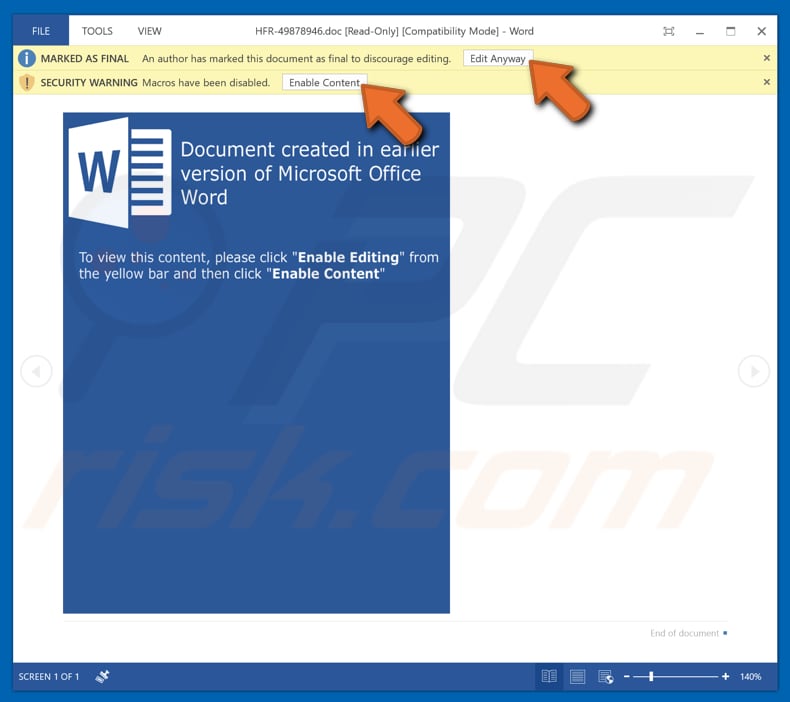
Como mencionado na introdução, o principal objetivo desse malware é roubar detalhes confidenciais relacionados à conta bancária da vítima, como as credenciais bancárias on-line. Isso significa que esse software malicioso ajuda os seus distribuidores/criminosos cibernéticos a aceder à conta bancária da vítima e fazer transações fraudulentas. Simplesmente, os criminosos usam-no para roubar dinheiro de outras pessoas. Esse software malicioso regista as teclas digitadas, por outras palavras, é projetado para operar como um registador chave. Os programas desse tipo registam chaves premidas, criminosos virtuais tentam infectar computadores com eles para que possam roubar logins, palavras-passe e outros detalhes confidenciais, incluindo credenciais bancárias. Outro detalhe sobre este programa é que é capaz de realizar ataques de injeção. Existem vários tipos de ataques de injeções. Basicamente, esses ataques permitem injetar alguns malwares num computador para executar comandos remotos ou injetar algum código em um programa e alterar a sua execução. Além disso, sabe-se que a última variante do Dridex é difícil de detectar - é capaz de evitar as detecções antivírus. Usa assinaturas de ficheiros que não são detectados como ameaças e é assim que o Dridex ignora vários mecanismos de detecção de vírus. Além disso, esse malware usa a técnica de Whitelisting de aplicação para que possa bloquear elementos do WSH (Windows Script Host). Aproveita uma falha WMIC (linha de comando WMI) direcionando o seu ponto fraco (política de execução) no processo de whitelisting da aplicação. Para contornar os esforços de atenuação, o malware Dridex carrega scripts XLS que contêm scripts do Visual Basic mal-intencionados. Em suma, é um malware avançado que não é facilmente detectado. Se houver uma razão para acreditar que um computador está infectado com Dridex, deve ser removido imediatamente.
| Nome | vírus Dridex |
| Tipo de Ameaça | Trojan, vírus de roubo de palavras-passe, malware para bancos, spyware |
| Nomes de Detecção | Avast (Win32:Trojan-gen), BitDefender (Trojan.GenericKD.41400500), ESET-NOD32 (Win32/Dridex.CO), Kaspersky (Trojan.Win32.Chapak.druk), Lista Completa (VirusTotal) |
| Carga | Trojan bancário, keylogger |
| Sintomas | Os trojans são projetados para se infiltrarem furtivamente no computador da vítima e permanecerem silenciosos, assim, nenhum sintoma específico é claramente visível numa máquina infectada. |
| Métodos de distribuição | Anexos de email infectados e sites FTP comprometidos. |
| Danos | Informações bancárias roubadas, logins, palavras-passe. Ataques de injeção. |
| Informação Adicional | A versão mais recente do Dridex é capaz de evitar ser detectada por mecanismos de detecção de vírus. |
| Remoção |
Para eliminar possíveis infecções por malware, verifique o seu computador com software antivírus legítimo. Os nossos investigadores de segurança recomendam a utilização do Combo Cleaner. Descarregar Combo CleanerO verificador gratuito verifica se o seu computador está infectado. Para usar a versão completa do produto, precisa de comprar uma licença para Combo Cleaner. 7 dias limitados para teste grátis disponível. O Combo Cleaner pertence e é operado por RCS LT, a empresa-mãe de PCRisk. |
Existem vários malwares usados para roubar detalhes pessoais, alguns exemplos são Emotet, Adwind, FormBook e AZORult. Normalmente, os criminosos cibernéticos distribuem esses programas com o objetivo de gerar rendimento roubando detalhes pessoais, distribuindo outros malwares, como ransomware e assim por diante. Programas deste tipo podem causar sérios problemas (financeiros, perda de dados, questões de privacidade, etc.), por isso é importante eliminá-los assim que possível.
Como é que Dridex se infiltrou no meu computador?
As pesquisas demonstram que os criminosos proliferam o Dridex por meio de campanhas de spam. Enviam emails que contêm ficheiros anexados do Microsoft Word ou Excel. Normalmente, e-mails desse tipo são apresentados como oficiais e importantes. No nosso exemplo, o email é disfarçado com uma carta referente a alguma fatura. O principal objetivo dessa campanha de spam é enganar as pessoas para que abram o ficheiro anexado. Uma vez aberto, faz com que o descarregamento e instalação de algum programa malicioso, neste caso, um arquivo do MS Office infecta computadores com o Dridex. Normalmente, esses ficheiros solicitam permissão para ativar comandos de macros (ativar conteúdo/edição). Uma vez que tal permissão é dada, então um documento começa a descarregar (e depois instalar) o software malicioso. Em termos simples, esses documentos não podem causar danos se não forem abertos e a permissão para habilitar macros não for concedida. Aqui estão outros exemplos de ficheiros que criminosos virtuais enviam para as pessoas para distribuir malware: Documentos do Microsoft Office, ZIP, RAR, PDF, ficheiros executáveis (.exe), documentos Javascript e assim por diante.
Como evitar a instalação de malware?
Aconselhamos que tenha cuidado com os ficheiros anexados a emails recebidos de endereços de email suspeitos e/ou desconhecidos. Normalmente, esses e-mails são irrelevantes e disfarçados como importantes. A melhor maneira de lidar com eles é ignorá-los/deixar os ficheiros ou links incluídos neles fechados. Todos os ficheiros e software devem ser descarregues apenas de websites oficiais e links de descarregamento direto. Os descarregadores de terceiros, websites não oficiais, redes peer to peer não são confiáveis. O descarregamento de ficheiros ou programas por meio deles pode levar a infecções no computador. Além disso, é importante manter os programas instalados e o sistema operacional atualizados, no entanto, isso deve ser feito usando funções ou ferramentas implementadas, criadas apenas por desenvolvedores oficiais. Além disso, não ative os programas instalados corretamente, não ignore as ativações com várias ferramentas de 'pirataria'. Primeiro, isso não é legal. Em segundo lugar, essas ferramentas geralmente são projetadas para distribuir programas maliciosos (infectar computadores com malware). Aconselhamos ter um software antivírus/anti-spyware de boa reputação instalado e mantê-lo sempre ativo. Se acredita que o seu computador já está infectado, recomendamos que execute uma verificação com Combo Cleaner Antivirus para Windows para eliminar automaticamente o malware infiltrado.
Screenshot de um email que contém um anexo mal-intencionado usado para distribuir o Dridex:
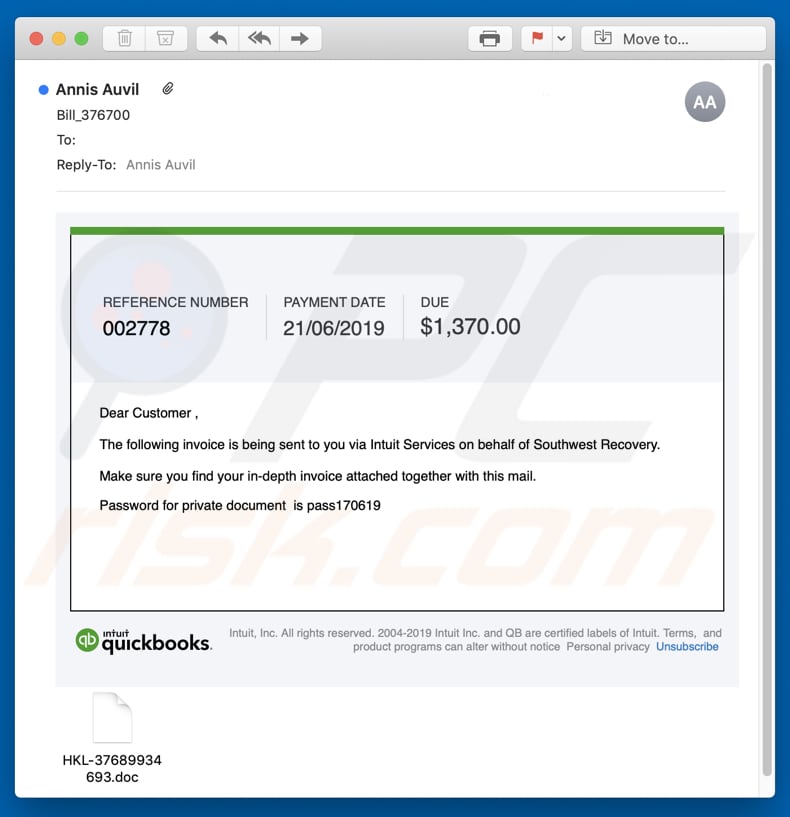
Remoção automática instantânea do malware:
A remoção manual de ameaças pode ser um processo moroso e complicado que requer conhecimentos informáticos avançados. O Combo Cleaner é uma ferramenta profissional de remoção automática do malware que é recomendada para se livrar do malware. Descarregue-a clicando no botão abaixo:
DESCARREGAR Combo CleanerAo descarregar qualquer software listado no nosso website, concorda com a nossa Política de Privacidade e Termos de Uso. Para usar a versão completa do produto, precisa de comprar uma licença para Combo Cleaner. 7 dias limitados para teste grátis disponível. O Combo Cleaner pertence e é operado por RCS LT, a empresa-mãe de PCRisk.
Menu rápido:
- O que é Dridex?
- PASSO 1. Remoção manual do malware Dridex.
- PASSO 2. Verifique se o seu computador está limpo.
Como remover o malware manualmente?
A remoção manual de malware é uma tarefa complicada - geralmente é melhor permitir que programas antivírus ou anti-malware façam isso automaticamente. Para remover este malware, recomendamos o uso de Combo Cleaner Antivirus para Windows. Se deseja remover malware manualmente, a primeira etapa é identificar o nome do malware que está a tentar remover. Aqui está um exemplo de um programa suspeito em execução no computador de um utilizador:

Se verificou a lista de programas em execução no seu computador, por exemplo, a usar o gestor de tarefas e identificou um programa que parece suspeito, deve continuar com estas etapas:
 Descarregue um programa denominado Autoruns. Este programa mostra as aplicações de inicialização automática, o Registo e os locais do sistema de ficheiros:
Descarregue um programa denominado Autoruns. Este programa mostra as aplicações de inicialização automática, o Registo e os locais do sistema de ficheiros:

 Reinicie o computador no modo de segurança:
Reinicie o computador no modo de segurança:
Utilizadores Windows XP e Windows 7: Inicie o seu computador no Modo Seguro. Clique em Iniciar, Clique em Encerrar, clique em Reiniciar, clique em OK. Durante o processo de início do seu computador pressione a tecla F8 no seu teclado várias vezes até ver o menu Opções Avançadas do Windows e, em seguida, seleccione Modo Segurança com Rede da lista.

O vídeo demonstra como iniciar o Windows 7 "Modo de Segurança com Rede"
Utilizadores Windows 8: Inicie o Windows 8 com Modo Segurança com Rede - Vá para o ecrã de início Windows 8, escreva Avançado, nos resultados da pesquisa, selecione Configurações. Clique em opções de inicialização avançadas, na janela aberta "Definições Gerais de PC", seleccione inicialização Avançada. Clique no botão "Reiniciar agora". O seu computador será reiniciado no "Menu de opções de inicialização avançadas". Clique no botão "Solucionar Problemas" e, em seguida, clique no botão "Opções avançadas". No ecrã de opções avançadas, clique em "Definições de inicialização". Clique no botão "Reiniciar". O seu PC será reiniciado no ecrã de Definições de Inicialização. Pressione F5 para iniciar em Modo de Segurança com Rede.

O vídeo demonstra como começar Windows 8 "Modo de Segurança com Rede":
Utilizadores Windows 10: Clique no logotipo do Windows e seleccione o ícone Energia. No menu aberto, clique em "Reiniciar", mantendo o botão "Shift" premido no seu teclado. Na janela "escolher uma opção", clique em "Solucionar Problemas" e selecione "Opções avançadas". No menu de opções avançadas, selecione "Startup Settings" e clique no botão "Reiniciar". Na janela seguinte deve clicar no botão "F5" do seu teclado. Isso irá reiniciar o sistema operacional em modo de segurança com rede.

O vídeo demonstra como iniciar o Windows 10 "Modo de Segurança com Rede":
 Extraia o ficheiro descarregue e execute o ficheiro Autoruns.exe.
Extraia o ficheiro descarregue e execute o ficheiro Autoruns.exe.

 Na aplicação Autoruns, clique em "Opções" na parte superior e desmarque as opções "Ocultar locais vazios" e "Ocultar entradas do Windows". Após este procedimento, clique no ícone "Atualizar".
Na aplicação Autoruns, clique em "Opções" na parte superior e desmarque as opções "Ocultar locais vazios" e "Ocultar entradas do Windows". Após este procedimento, clique no ícone "Atualizar".

 Verifique a lista fornecida pelo aplicação Autoruns e localize o ficheiro de malware que deseja eliminar.
Verifique a lista fornecida pelo aplicação Autoruns e localize o ficheiro de malware que deseja eliminar.
Deve anotar o caminho completo e o nome. Observe que alguns malwares ocultam seus nomes de processos em nomes de processos legítimos do Windows. Nesta fase, é muito importante evitar a remoção de ficheiros do sistema. Depois de localizar o programa suspeito que deseja remover clique com o mouse sobre o nome dele e escolha "Excluir"

Depois de remover o malware por meio do aplicação Autoruns (isso garante que o malware não seja executado automaticamente na próxima inicialização do sistema), deve procurar o malware name em seu computador. Certifique-se de ativar ficheiros e pastas ocultos antes de continuar. Se encontrar o nome do ficheiro do malware,

Inicie o seu computador no Modo Seguro. Seguir estes passos deve ajudar a remover qualquer malware do seu computador. Observe que a remoção manual de ameaças requer habilidades avançadas de computação. Se não tiver essas habilidades, deixe a remoção de malware para programas antivírus e anti-malware. Essas etapas podem não funcionar com infecções avançadas por malware. Como sempre, é melhor prevenir a infecção do que tentar remover o malware posteriormente. Para manter o seu computador seguro, certifique-se de instalar as atualizações mais recentes do sistema operacional e de usar o software antivírus.
Para garantir que o seu computador esteja livre de infecções por malware, recomendamos analisá-lo com Combo Cleaner Antivirus para Windows.
Partilhar:

Tomas Meskauskas
Pesquisador especialista em segurança, analista profissional de malware
Sou um apaixonado por segurança e tecnologia de computadores. Tenho experiência de mais de 10 anos a trabalhar em diversas empresas relacionadas à resolução de problemas técnicas e segurança na Internet. Tenho trabalhado como autor e editor para PCrisk desde 2010. Siga-me no Twitter e no LinkedIn para manter-se informado sobre as mais recentes ameaças à segurança on-line.
O portal de segurança PCrisk é fornecido pela empresa RCS LT.
Pesquisadores de segurança uniram forças para ajudar a educar os utilizadores de computadores sobre as mais recentes ameaças à segurança online. Mais informações sobre a empresa RCS LT.
Os nossos guias de remoção de malware são gratuitos. Contudo, se quiser continuar a ajudar-nos, pode-nos enviar uma ajuda, sob a forma de doação.
DoarO portal de segurança PCrisk é fornecido pela empresa RCS LT.
Pesquisadores de segurança uniram forças para ajudar a educar os utilizadores de computadores sobre as mais recentes ameaças à segurança online. Mais informações sobre a empresa RCS LT.
Os nossos guias de remoção de malware são gratuitos. Contudo, se quiser continuar a ajudar-nos, pode-nos enviar uma ajuda, sob a forma de doação.
Doar
▼ Mostrar comentários